Wszyscy wiemy, że systemy oparte na Linuksie w dużej mierze opierają się na plikach. Pliki te są zgrupowane w postaci wielu systemów plików, a aby uzyskać dostęp do określonego systemu plików z dodatkowym poziomem łatwości, możesz dołączyć ten system plików do dowolnej pożądanej lokalizacji do czasu, gdy chcesz uzyskać dostęp do tego systemu plików. Gdy skończysz, możesz po prostu odłączyć ten system plików od tej lokalizacji. W całym tym procesie dołączenie systemu plików do określonej lokalizacji jest znane jako „montowanie”, podczas gdy odłączanie systemu plików od określonej lokalizacji jest znane jako „odmontowywanie”.”
Ponadto lokalizacja, do której dołączasz system plików, jest formalnie nazywana „punktem montowania”.” W systemie operacyjnym Linux dostępnych jest wiele systemów plików. Niektóre z tych systemów plików są domyślnie montowane, a niektóre odmontowane, co oznacza, że możesz je łatwo zamontować samodzielnie. W dzisiejszym artykule nauczymy Cię metod montowania i odmontowywania systemu plików w Linux Mint 20.
Metoda montowania systemu plików w Linux Mint 20
Aby zamontować system plików w Linux Mint 20, musisz wykonać następujące kroki:
Polecenie „lsblk” w systemie Linux służy do wyświetlania wszystkich zamontowanych i odmontowanych systemów plików. Przed zamontowaniem systemu plików w Linux Mint 20 chcielibyśmy wyświetlić listę wszystkich systemów plików za pomocą polecenia „lsblk” w sposób pokazany poniżej:
$ lsblk
Uruchomienie tego polecenia spowoduje wyświetlenie wszystkich systemów plików, i.mi., te, które są montowane, jak i te, które są dostępne do montażu w strukturze drzewiastej. Na poniższym obrazku możesz rozpoznać już zamontowane systemy plików, widząc ich punkty montowania, jak pokazano na obrazku. Reszta systemów plików, i.mi., te, które nie mają żadnego punktu montowania wymienionego po ich nazwie, są dostępne do montażu.
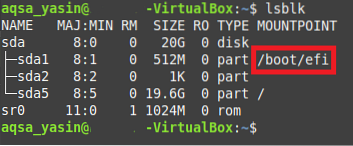
Teraz spróbujemy zamontować system plików w Linux Mint 20, uruchamiając polecenie „mount” w sposób pokazany poniżej:
$ sudo mount NameOfFileSystem MountPointTutaj musisz zamienić NameOfFileSystem na dokładną nazwę systemu plików, który chcesz zamontować, a MountPoint na lokalizację, w której chcesz zamontować żądany system plików. Ponadto w Linuksie nie można zamontować systemu plików bez uprawnień użytkownika root, a ponieważ nie byliśmy zalogowani na konto użytkownika root, dlatego przed poleceniem „mount” użyliśmy słowa kluczowego „sudo”. W przeciwnym razie to polecenie spowodowałoby wyświetlenie komunikatu o błędzie.

Ponieważ w naszym przypadku próbowaliśmy zamontować system plików, który był już zamontowany, i.mi. /dev/sda1, dlatego nasz terminal wyświetlił komunikat, że ten system plików został już zamontowany w określonym punkcie montowania, jak pokazano na poniższym obrazku. Jednakże, gdybyśmy wybrali system plików, który nie był wcześniej montowany, taki jak /dev/sda2, /dev/sda5 itd. wtedy uruchomienie polecenia „mount” spowodowałoby zamontowanie naszego systemu plików w określonym punkcie montowania.

Metoda odmontowywania systemu plików w Linux Mint 20
Aby odmontować system plików w Linux Mint 20, musisz wykonać następujące kroki:
Teraz spróbujemy odmontować ten sam system plików, który próbowaliśmy zamontować w sposób pokazany powyżej. W tym celu musimy uruchomić polecenie „umount” w naszym terminalu w sposób pokazany poniżej:
$ umount NazwaSystemuPlikówTutaj musisz zastąpić NameOfFileSystem dokładną nazwą systemu plików, który chcesz odmontować, czyli w naszym przypadku /dev/sda1, jak pokazano na poniższym obrazku:

Alternatywnie możemy również użyć polecenia „umount” w następujący sposób:
$ unmount MountPointTutaj musisz zastąpić MountPoint lokalizacją, z której chcesz odmontować system plików, którym w naszym przypadku był /boot/efi, jak pokazano na poniższym obrazku. Ponadto, jeśli uruchomienie któregokolwiek z powyższych dwóch poleceń spowoduje wyświetlenie komunikatu o błędzie, może to być spowodowane brakiem słowa kluczowego „sudo”. Dlatego, aby być po bezpiecznej stronie, możesz spróbować uruchomić te polecenia ze słowem kluczowym „sudo”, aby zapewnić uprawnienia użytkownika root do odmontowania systemu plików.

Uruchomienie któregokolwiek z tych poleceń po prostu przekaże kontrolę z powrotem bez wyświetlania jakichkolwiek danych wyjściowych na terminalu. Będąc użytkownikiem, możesz mieć wątpliwości, czy określony system plików został poprawnie odmontowany, czy nie. Aby to sprawdzić, możesz spróbować ponownie uruchomić polecenie „lsblk”. Jeśli określony system plików nie ma już punktu montowania w danych wyjściowych tego polecenia, oznacza to, że nasz system plików został pomyślnie odmontowany. W przedstawionym przykładzie chcieliśmy odmontować system plików /dev/sda1 z punktu montowania /boot/efi. Obraz pokazany poniżej weryfikuje, czy system plików /dev/sda1 został pomyślnie odmontowany, ponieważ jego punktu montowania nie ma już w danych wyjściowych polecenia „lsblk”, jak pokazano na poniższym obrazku:
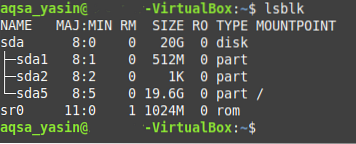
Wniosek
W tym artykule przeprowadziliśmy Cię przez szczegółowe metody montowania i odmontowywania systemu plików w Linux Mint 20. Postępując zgodnie z tymi metodami, możesz wygodnie zamontować dowolny wybrany system plików w dowolnej pożądanej lokalizacji, gdy chcesz uzyskać dostęp do tego systemu plików, a dokładniej do plików w nim zawartych. Podobnie, możesz również odmontować dowolny wybrany system plików w dowolnym momencie, gdy czujesz, że nie musisz już uzyskiwać dostępu do tego systemu plików. Obie te metody są niezwykle proste i pozwalają wykonać pracę w ciągu zaledwie kilku minut.
 Phenquestions
Phenquestions


